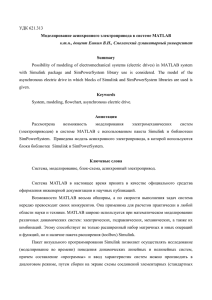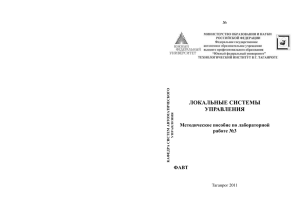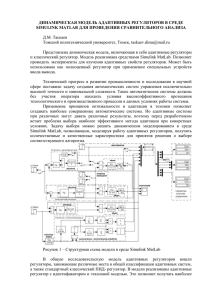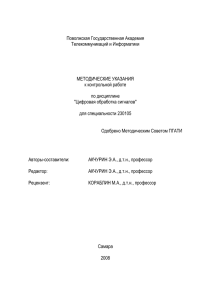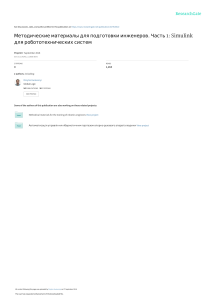Система MATLAB/Simulink Инструмент Simulink - моделирования динамических
advertisement

Система MATLAB/Simulink Simulink - Инструмент моделирования динамических систем Пакет MATLAB • Первая версия пакета MATLAB была разработана более 30 лет тому назад. • MATLAB – система автоматизации математических расчетов, построенная на расширенном представлении и применении матричных операций. • Это нашло отражение в названии системы – MATrix LABoratory – матричная лаборатория • Система MATLAB вобрала в себя весь передовой опыт развития современной компьютерной математики. • Развитие и совершенствование MATLAB происходит с развитием средств вычислительной техники. • В результате в настоящее время MATLAB представляет собой богатейшую библиотеку функций (их более 800) и имеет целый ряд пакетов расширения системы, которые охватывают многие новые практически полезные направления компьютерной математики. Программа Simulink • Simulink является пакетом расширения системы MATLAB, предназначенный для моделирования динамических систем, модели которых составляются из отдельных блоков (компонентов). •В этом пакете реализованы принципы визуально-ориентированного программирования, что позволяет легко набирать нужные блоки и соединять их в виде модели системы или устройства. • При этом сложнейшие уравнения состояний, описывающие работу моделей систем или устройств, формируются автоматически. • В отличие от классических способов моделирования, пользователю Simulink не нужно досконально изучать язык программирования и численные методы математики, а достаточно общих знаний требующихся при работе на компьютере и, естественно, знаний той предметной области в которой он работает. Запуск Simulink • Для запуска программы необходимо предварительно запустить пакет MATLAB. • После открытия основного окна программы MATLAB нужно запустить программу Simulink. Это можно сделать одним из способов: • Нажать кнопку (Simulink) на панели инструментов командного окна MATLAB. • В командной строке главного окна MATLAB напечатать Simulink и нажать клавишу Enter на клавиатуре. • Выполнить команду Open… в меню File и открыть файл модели (mdl – файл). Последний вариант удобно использовать для запуска уже готовой и отлаженной модели, когда требуется лишь провести расчеты и не нужно добавлять новые блоки в модель. Использование первого и второго способов приводит к открытию окна обозревателя разделов библиотеки Simulink Окно браузера библиотеки содержит: Simulink 1) панель с названием окна — Simulink Library Browser; 2) панель меню; 3) панель инструментов с кнопками; 4) окно с названием выбранного раздела библиотеки; 5) левое окно со списком разделов библиотеки 6) правое окно для вывода содержания открытого раздела или подраздела библиотеки в виде пиктограмм; 7) строку состояния окна. Окно браузера библиотеки Simulink • Для работы с окном используются команды собранные в меню. Меню обозревателя библиотек содержит следующие пункты: 1. File (Файл) — Работа с файлами библиотек. 2. Edit (Редактирование) — Добавление блоков и их поиск (по названию). 3. View (Вид) — Управление показом элементов интерфейса. 4. Help (Справка) — Вывод окна справки по обозревателю библиотек. Библиотека Simulink При вызове окна браузера автоматически открывается раздел библиотеки Simulink, в левой части которого (подстрочное подменю в виде дерева), а в правой части окна (пиктограммы разделов). Вся библиотека Simulink разбита на девять разделов, а именно: 1. Continuous – линейные блоки. 2. Discrete – дискретные блоки. 3. Functions & Tables – функции и таблицы. 4. Math – блоки математических операций. 5. Nonlinear – нелинейные блоки. 6. Signals & Systems – сигналы и системы. 7. Sinks - регистрирующие устройства. 8. Sources — источники сигналов и воздействий. 9. Subsystems – блоки подсистем Создание модели • Для создания модели в Simulink необходимо последовательно выполнить ряд действий: 1. Создать новый файл модели с помощью команды File/New/Model, или используя кнопку на панели инструментов. Вновь созданное окно модели имеет вид Окно модели содержит области: следующие 1. панель названия окна или имени модели; 2. панель меню; 3. панель инструментов; 4. окно для непосредственного создания модели; 5. строка состояния, содержащая сведения о состоянии модели 2. Расположить блоки в окне модели. Для этого необходимо открыть соответствующий раздел библиотеки (Например, Sources - Источники). Далее, указав курсором на требуемый блок и нажав на левую клавишу “мыши” “перетащить” блок в созданное окно. Клавишу мыши нужно держать нажатой. Для удаления блока необходимо выбрать блок (указать курсором на его изображение и нажать левую клавишу “мыши”), а затем нажать клавишу Delete на клавиатуре. Окно модели, содержащее блоки имеет вид 3. Если требуется изменить параметры блока, то: • Необходимо дважды щелкнуть левой клавишей “мыши”, указав курсором на изображение блока. • Откроется окно редактирования параметров данного блока. При задании численных параметров в качестве десятичного разделителя должна использоваться точка, а не запятая. • После внесения изменений нужно закрыть окно кнопкой OK. Пример Блок передаточной функцию и окно редактирования параметров данного блока. 4. Сборка модели • После установки в рабочем окне всех блоков из требуемых библиотек выполняют соединение элементов схемы. • Для соединения блоков необходимо указать курсором на “выход” блока, а затем, нажать и, не отпуская левую клавишу “мыши”, провести линию к входу другого блока. После чего отпустить клавишу. Пример модели • После составления расчетной схемы необходимо сохранить ее в виде файла на диске, выбрав пункт меню File/Save As... в окне схемы и указав папку и имя файла. • При последующем редактировании схемы можно пользоваться пунктом меню Fille/Save. • При повторных запусках программы SIMULINK загрузка схемы осуществляется с помощью меню File/Open... в окне обозревателя библиотеки или из основного окна MATLAB. Назначение пакета Simulink 1. Пакет Simulink служит для блочного моделирования различных устройств и систем. Он имеет обширную библиотеку блочных компонентов и удобный редактор блок – схем. Графический редактор пользователя позволяет осуществлять визуальное программирование. • Simulink автоматизирует решение сложных систем алгебраических и дифференциальных уравнений, описывающих заданную функциональную схему (модель). При этом обеспечивается удобный и наглядный визуальный контроль за поведением созданного пользователем виртуального устройства Вывод Таким образом Simulink предоставляет возможности по изучению, проектирования и исследования элементов энергетических и электромеханических систем, а также систем в целом.